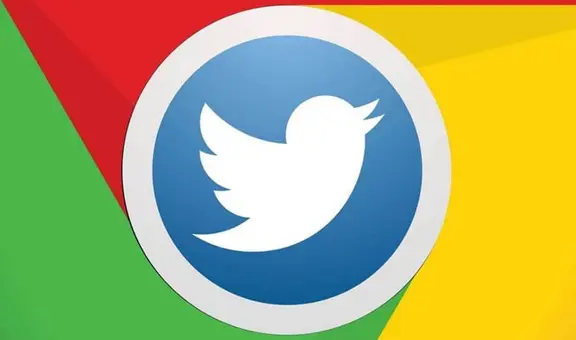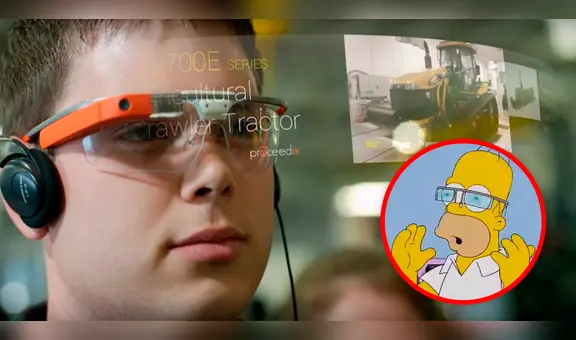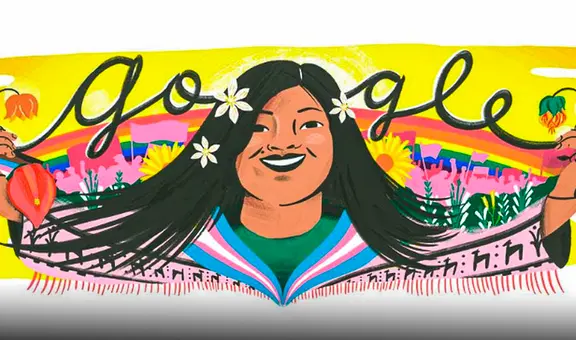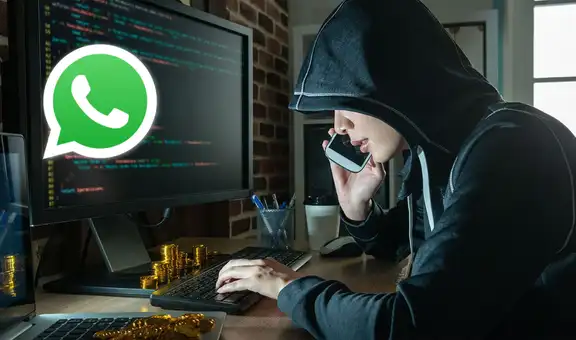Google cierra su archivo de álbumes HOY: ¿cómo guardar tus fotos y videos antes de que se borren?
¡Es tu última oportunidad! El archivo de álbumes de Google Fotos será cerrado hoy, miércoles 19 de julio, por ello, es importante que conozcas cómo rescatar el material audiovisual que tienes guardado en esta galería.
- ¿Por qué fracasaron las Google Glass si fueron consideradas una de las "mejores invenciones" en 2012?
- ¿Cómo CREAR un correo Gmail sin número de teléfono?
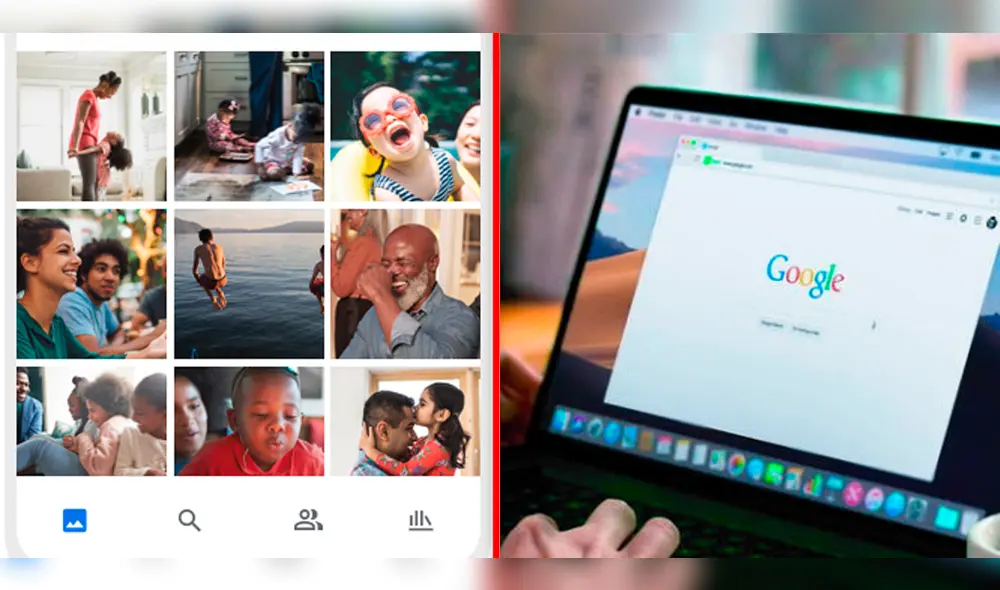
El archivo de álbumes de Google dejará de estar disponible a partir del 19 de julio de 2023. Así lo anunció la compañía del buscador por medio de correos electrónicos enviados a todos sus usuarios hace unas semanas. En el caso de que el cierre de este servicio te afecte, aquí te enseñaremos cómo descargar tus fotos y videos antes de que desaparezcan. Presta mucha atención.
¿Qué es el archivo de álbumes de Google?
El archivo de álbumes es una galería web de Google que le permite al usuario ver y gestionar fotos y videos que compartió o almacenó en productos y servicios del gigante tecnológico. Esto comprende sistemas antiguos de Google, como Hangouts y Álbumes web de Picasa.
TE RECOMENDAMOS
TEMU VS. ALIEXPRESS: ¡AQUÍ ESTÁN LOS MEJORES PRECIOS! | TECHMOOD
PUEDES VER: ¿Por qué recibes llamadas de números desconocidos que cuelgan al contestar? Aquí la respuesta

¿Cómo descargar mis fotos y videos del archivo de álbumes de Google?
A través de un extenso comunicado en Twitter, la compañía ha recomendado utilizar el servicio Google Takeout para descargar todo el contenido que se desee conservar del archivo de álbumes, el cual dejará de existir este mes de julio. A continuación, te presentamos los pasos que debes seguir para salvar las fotos y videos que tengas guardadas en esta galería.
- Para saber si tienes contenido que rescatar antes del cierre del archivo de álbumes de Google, accede al siguiente enlace: get.google.com/albumarchive.
- Si las fotos y videos que tienes en el servicio de Google son pocas, puedes descargarlas manualmente, de lo contrario, crea una copia de tu contenido en Google Takeout.
- Entra a https://goo.gle/46j6gcA y elige la opción 'Archivo de álbumes'.
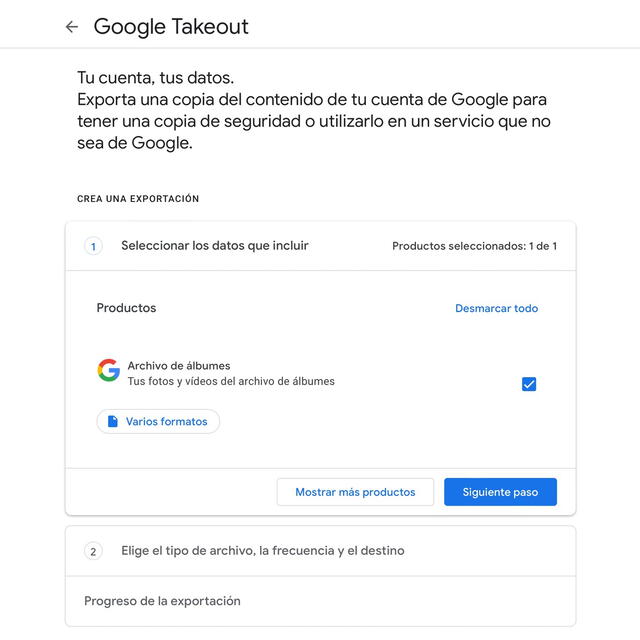
Servicio Google Takeout. Foto: Google
- Ahora solo debes seguir las instrucciones: seleccionar la manera en la que deseas recibir el material audiovisual y en qué formato quieres exportarlo.
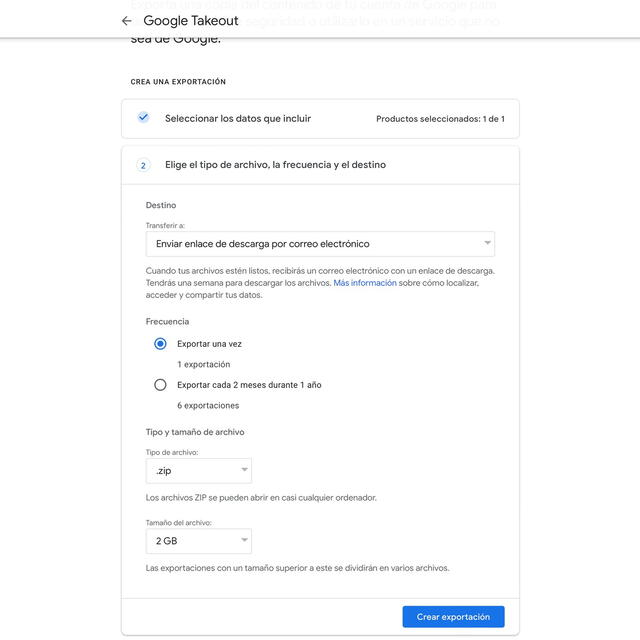
Servicio Google Takeout. Foto: Google
¿El contenido de Google Fotos se verá afectado con este cierre?
Según informó la empresa en redes sociales, la eliminación del archivo de álbumes no afectará el contenido que los internautas tengan almacenado en Google Fotos, ya que son diferentes servicios. "Archivo de álbumes de fotos no es Google Fotos", se lee en la publicación de Twitter de la compañía.

Comunicado de Google. Foto: captura de Twitter
PUEDES VER: WhatsApp anuncia que eliminará tu cuenta si instalaste alguna de estas apps en tu teléfono
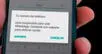
¿Cómo hacer para no perder los contactos de mi teléfono?
Si posees un dispositivo Android, es probable que también tengas una cuenta de Google asociada. Esta no solo guarda tu correo electrónico y fotos, sino que te permite respaldar tus contactos para evitar su pérdida. Realizar este respaldo apenas te tomará un minuto de tu tiempo.
- Entra en los ajustes de tu móvil
- Busca la opción Cuentas y sincronización o Cuentas
- Pulsa sobre Google
- Y activa la opción Contactos.
Al seguir estos simples pasos, podrás activar la función de respaldo de contactos de Google, lo que te permitirá almacenarlos de forma segura en la nube. Una vez que hayas realizado la copia de seguridad, podrás tener la tranquilidad de que tus valiosos contactos no se perderán en caso de que cambies de dispositivo móvil, lo extravíes o se dañe.
PUEDES VER: ¡Adiós, Cuevana! Cierran nuevamente la popular página pirata de películas y series gratis
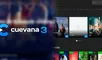
Importar contactos desde la app
También hay otro sencillo método que nos ayudará a importar todos nuestros contactos del teléfono a Google a través de la aplicación contactos. Sigue estas instrucciones:
- Abre tu aplicación de Contactos.
- Vete a Ajustes y busca la opción de Importar/Exportar.
- Elige Exportar, y el móvil te generará un archivo vCard. Tarda un poco, según los contactos que tengas.
- Ahora elige Importar, selecciona la vCard generada anteriormente y fija la cuenta de Google en la que se van a guardar tus contactos.
¿Qué hacer si roban o hackean mi cuenta de Google?
Si notas alguna actividad desconocida en tu cuenta de Google, Gmail u otros servicios de la gran G, es probable que alguien esté accediendo a ellos sin tu autorización. A continuación, te explicamos los métodos que puedes aplicar para recuperarla y protegerla:
Accede a tu Cuenta de Google
- Visita la página de recuperación de la cuenta a través de este enlace y responde las preguntas de la mejor manera posible
- Responde la mayor cantidad de preguntas posibles
- Usa una ubicación y un dispositivo conocidos
- Ingresa las contraseñas y respuestas exactas para las preguntas de seguridad.
Revisa la actividad y ayuda a proteger tu cuenta
- Ve a tu Cuenta de Google
- En el panel de navegación izquierdo, selecciona Seguridad
- En el panel Eventos recientes de seguridad, selecciona Revisar los eventos de seguridad
- Busca actividad sospechosa. Si encuentras actividad que no realizaste, selecciona No, no fui yo.
Activa la verificación en dos pasos
- Abre tu Cuenta de Google
- En el panel de navegación, selecciona Seguridad
- En la sección Acceso a Google, selecciona Verificación en dos pasos y luego Comenzar
- Sigue los pasos que aparecen en pantalla.
PUEDES VER: ¿Tu teléfono está lento? Realiza esta simple acción todos los días y mejora su rendimiento

¿Cómo crear un grupo de pestañas permanentes Google Chrome?
De forma oficial la funcionalidad no ha sido desplegada en Google Chrome, pero puedes ejecutar los flags del navegador para activar la opción de crear un grupo de pestañas permanentes
Para conseguirlo, ve al navegador, escribe 'chrome://flags/', busca 'Tab groups save' y elige 'Enable' desde el menú desplegable. Tras ello, reinicia la aplicación con el botón Relaunch para tener disponible la herramienta.
PUEDES VER: Motorola lanza el Razr 40 Ultra y el Edge 40 en Perú: ¿cuáles son sus características y precios?
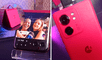
Luego de ello, haz clic derecho en una de las pestañas abiertas, pulsa en 'Agregar pestaña al nuevo grupo', inserta el nombre y selecciona un color a la carpeta para después presionar en la opción 'Guardar grupo'. Cuando pulses en 'Enter' el grupo de pestañas estará definido.
Google Fotos estrena 12 nuevos efectos de video: ¿cuáles son y cómo acceder a estos?
A continuación, te presentamos una lista con los nombres de los 12 efectos que se suman a la popular plataforma que utilizan millones de usuarios para gestionar sus fotos y videos.
- Dust mix
- Paper tear
- B&W Film
- Lomo
- Light Leak
- Film mood
- Chromatic
- Fish eye
- Vintage
- Layouts
- Retro film
- Poster